この記事では、アップルウォッチの文字盤に推しメンや自担の名前を表示させる方法を解説しています。
写真を表示させる方法はこちらの記事を参照ください。

アップルウォッチ文字盤に推しの名前を表示させる方法
アップルウォッチのディスプレイに、推しの写真と共にメンバーの名前や、好きな言葉などを表示させることができます。
iPhoneのショートカット機能
iPhoneのショートカットを開きます。
「ショートカット」がどこにあるか分からない場合は、iPhoneで検索して下さい。
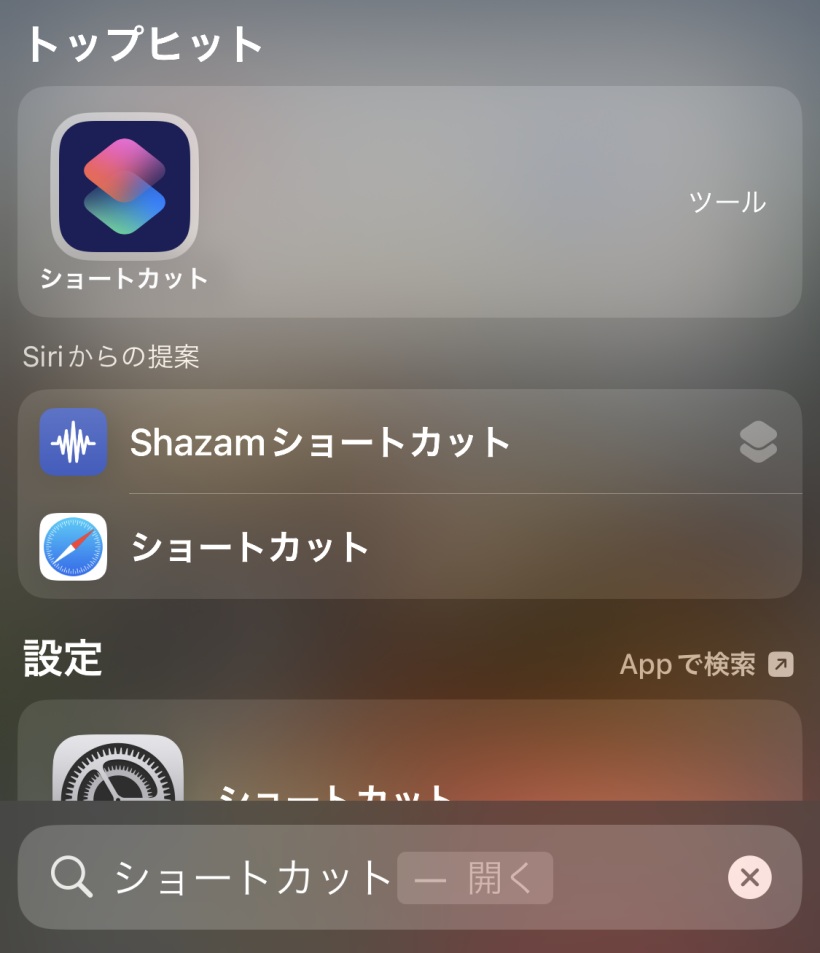
ショートカットアプリを開いて右上の+(新規作成)をタップします。
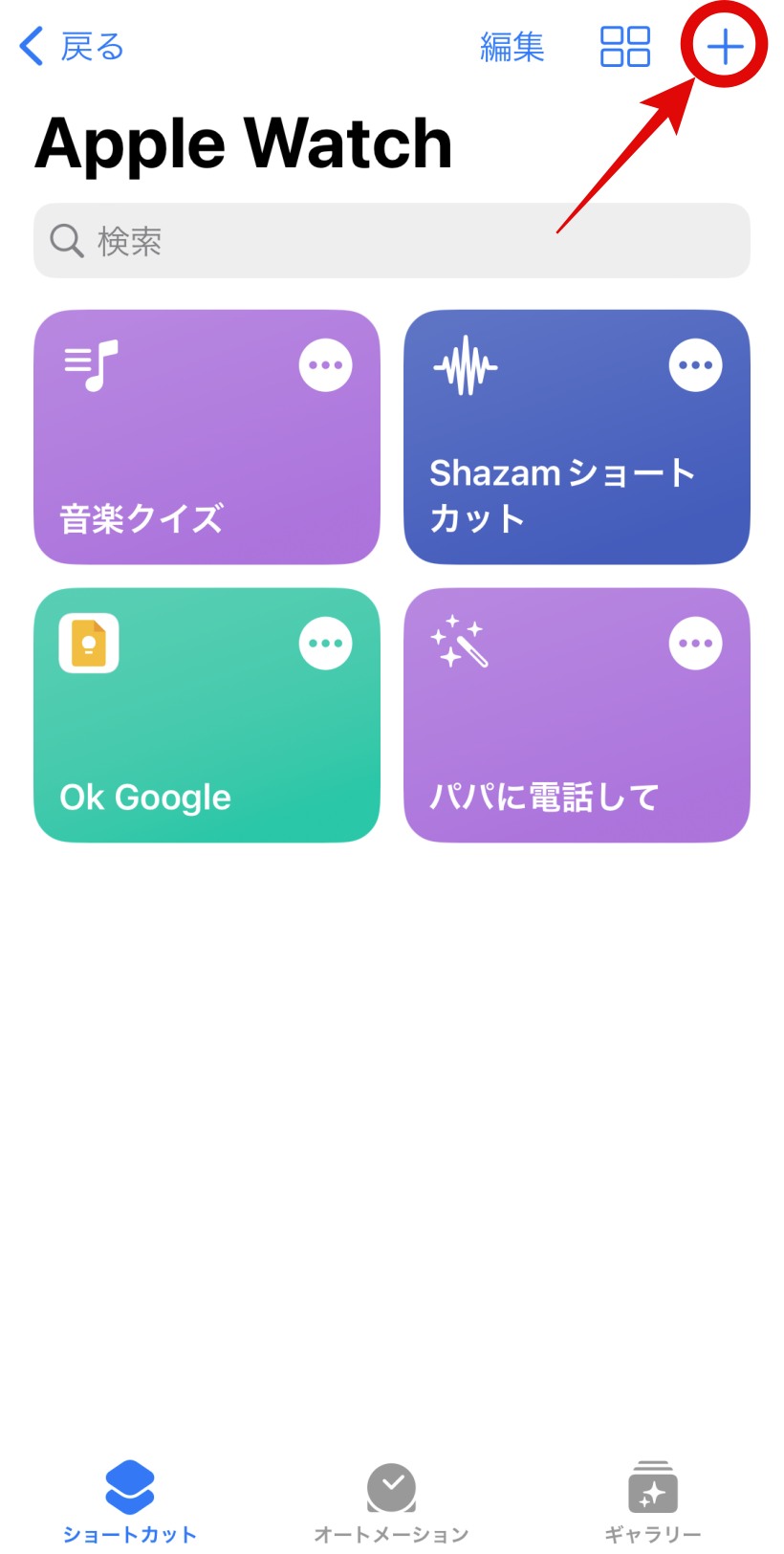
新規ショートカットの右側にある🔽をタップします。
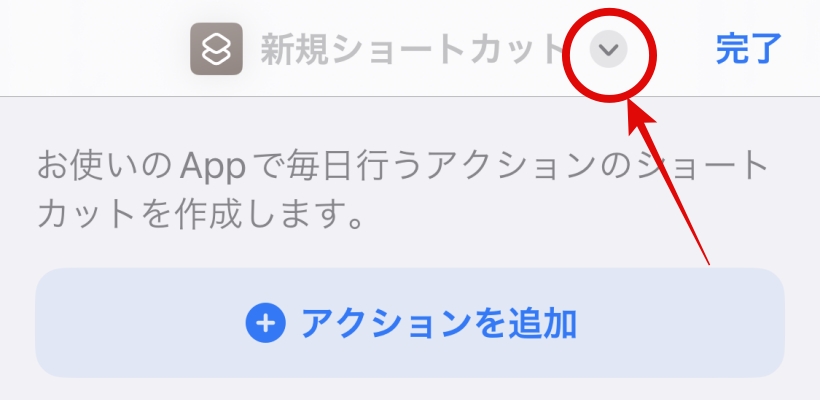
別メニューが表示されたら【名称変更✏】をタップ
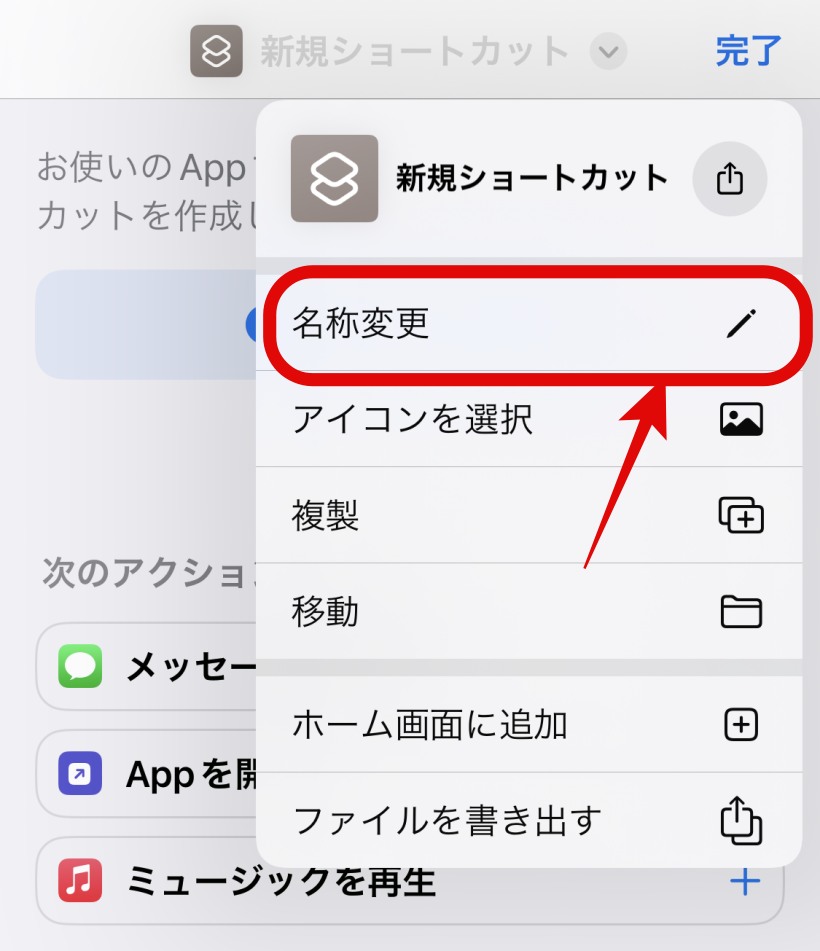
【新規ショートカット】が反転になるので、表示させたい文字を入力して確定させます。
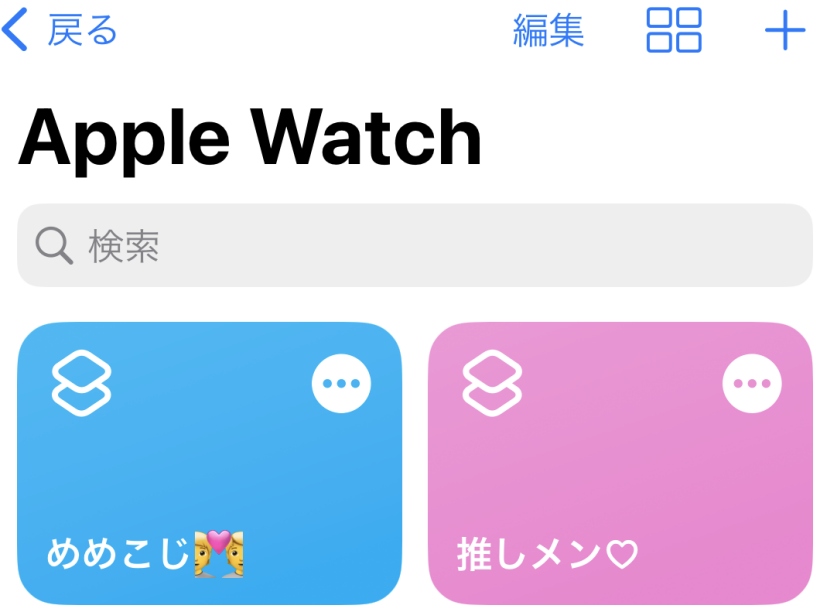
これで推しの名前作成は完成です。
ここで作ったショートカット名を、アップルウォッチに表示させます。
Watchアプリから表示設定
iPhoneのWatchアプリを開き、マイ文字盤から【写真】を選びます。
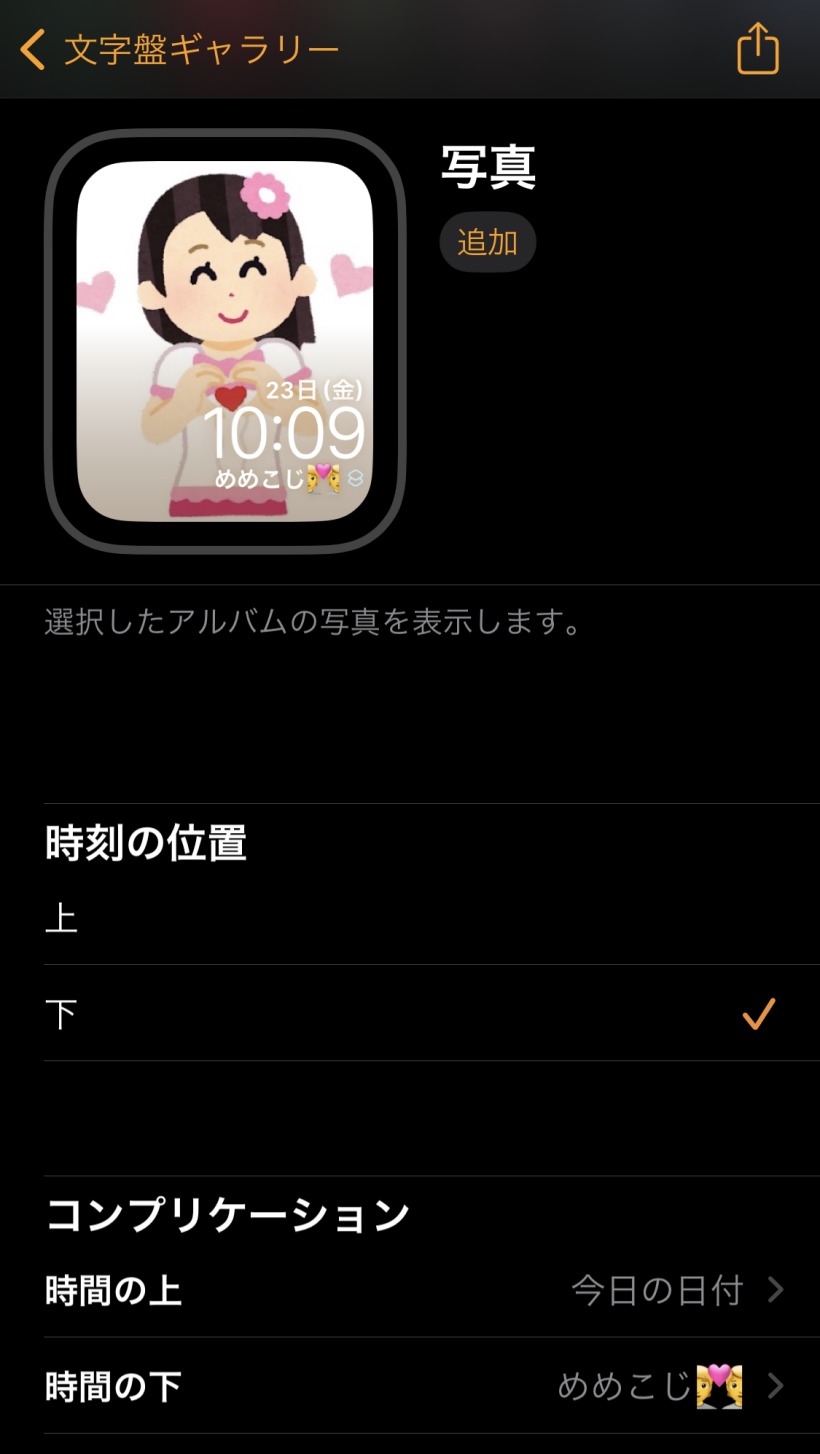
コンプリケーションで、好きな場所にショートカットを選択します。
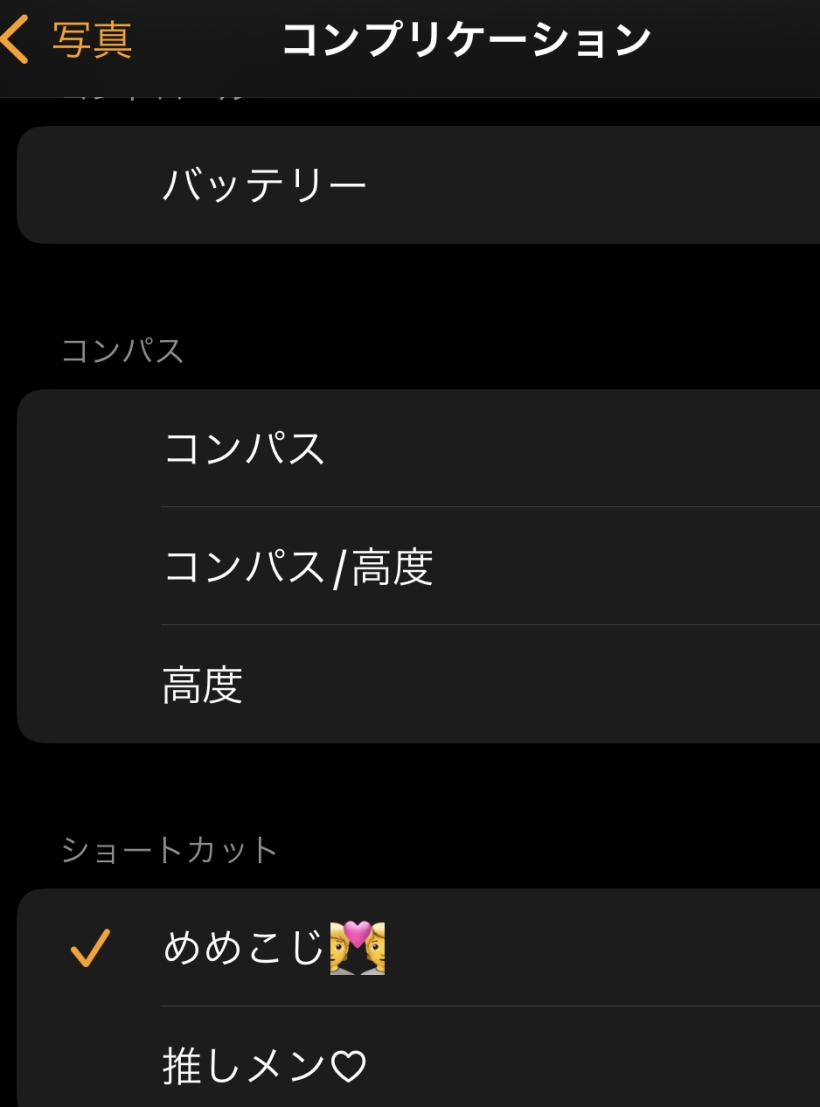
ショートカットは、いくつでも自分で設定した名前で追加できるので、推しの名前だけでなく、好きなセリフや曲のタイトルなどを追加しても良いですね。
ショートカットとは?
今回は、自担の名前をApplewatchに表示させるためにショートカットを利用しました。
本来のショートカットの目的は、誰かに電話したり、良く使うアプリなどを登録して作動させるためのものです。
ショートカット名をアップルウォッチに表示させることができるため、中身のないショートカットを作ったと言うわけです。
まとめ

アップルウォッチはとても便利な時計です。推しの写真を表示させるだけでなく、様々な機能を使ってみましょう。
名前だけでなく、推しのテレビ出演やLIVE予定などをiCloudのカレンダーに登録し、文字盤に表示させるのも楽しいです(時間指定のスケジュールのみ対応で、終日の予定は表示されません)。